Docker: 잘못된 참조 형식 오류를 수정하는 방법

Docker를 사용하면 컨테이너를 쉽게 빌드, 실행 및 관리할 수 있습니다. 하지만 이미지를 실행하거나 빌드할 때 "잘못된 참조 형식" 오류가 발생할 수 있습니다.
Google 스프레드시트는 사용자에게 수학적 계산을 단순화하는 다양한 방법을 제공합니다. 사람들은 데이터베이스를 만들거나 간단한 계산을 하기 위해 그것들을 사용합니다.
곱하기는 균형 잡힌 스프레드시트를 만드는 데 가장 필수적인 기능 중 하나일 수 있으므로 이 기사에서는 Google 스프레드시트에서 사용하는 방법에 대해 알아야 할 모든 것을 알려드립니다. 또한 문서를 보다 효율적으로 만들기 위해 수식을 만드는 방법을 볼 수 있습니다.
Google 스프레드시트에서 곱하는 방법
Google 스프레드시트에서 곱하기는 매우 간단한 과정입니다. 두 접근 방식 모두 원칙이 동일하며 더 적합하다고 판단되는 방식을 사용할 수 있습니다. 첫 번째 방법은 수식을 사용하는 것이고 두 번째 방법은 곱하기 피연산자를 사용하는 것입니다.
곱하기 수식을 사용하려면 다음을 수행해야 합니다.

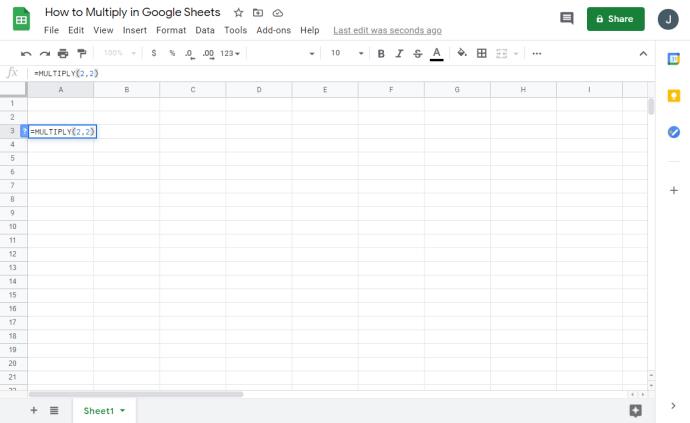
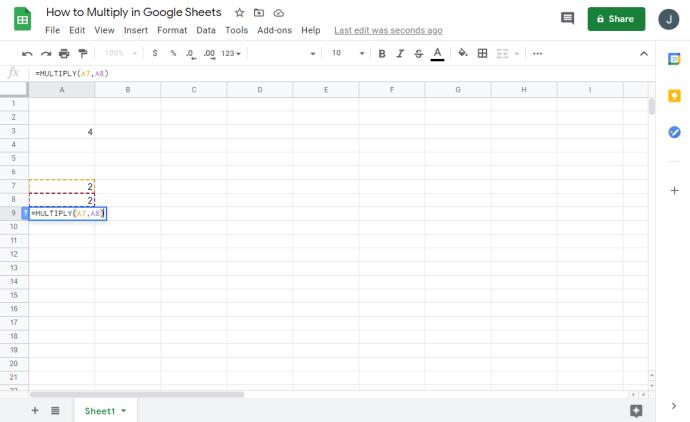
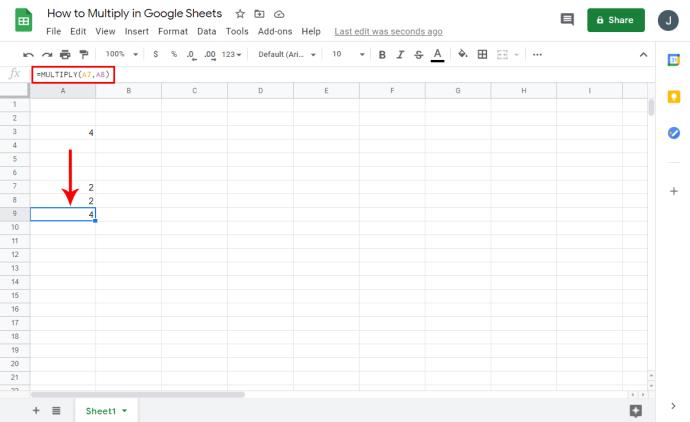
곱하기 피연산자를 사용하기로 결정한 경우 가장 중요한 이점은 여러 숫자를 사용할 수 있다는 것입니다. Google 스프레드시트에서 '*' 기호를 사용하는 방법은 다음과 같습니다.

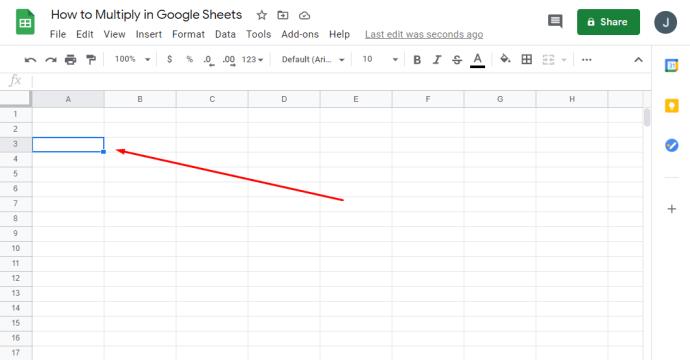
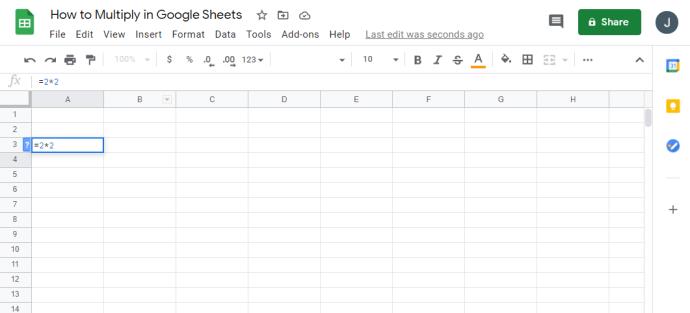
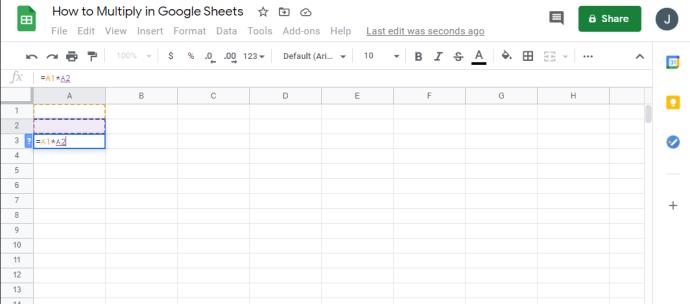
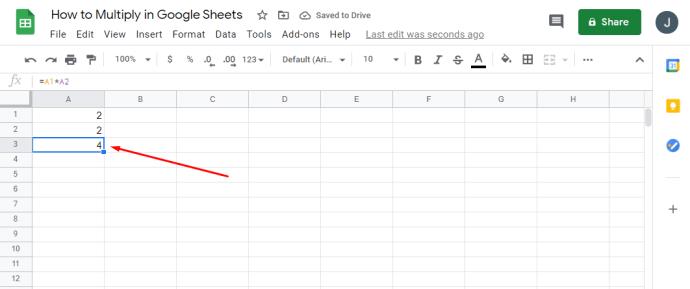
Google 스프레드시트에서 두 열 곱하기
모든 수학적 표현에 사용할 수 있는 몇 가지 공식이 있습니다. Google 스프레드시트에서 두 열을 곱하려면 다음을 수행해야 합니다.



배열 수식을 사용하는 경우 결과의 일부를 삭제하거나 편집할 수 없습니다. 그러나 삭제할 수 있는 유일한 것은 전체 배열이고 다른 결과를 제공하기 위해 새 배열을 설정하는 것입니다.
Google Sheets에서 전체 열 곱하기
Google 스프레드시트에서 전체 열을 곱해야 하는데 방법을 잘 모르는 경우 다음 단계를 따르세요.

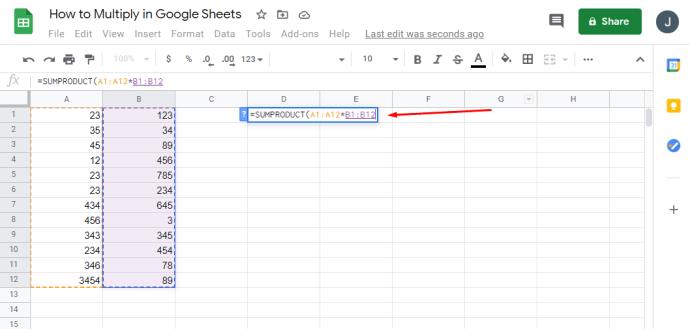
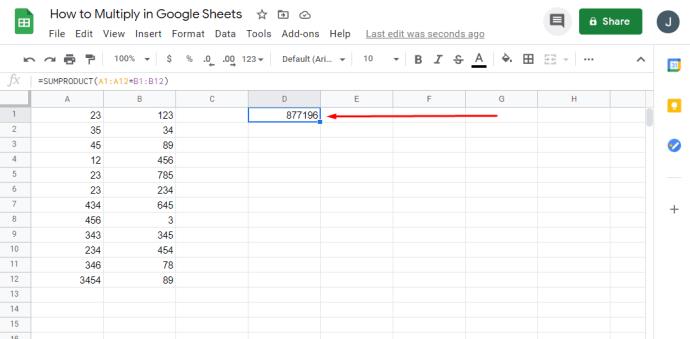
Google 스프레드시트에서 열에 숫자를 곱하는 방법
Google 스프레드시트에서 숫자를 곱하려는 열이 있는 경우 몇 가지 간단한 단계로 수행할 수 있습니다. 방법은 다음과 같습니다.





숫자, 셀 또는 열을 사용하여 Google 시트에서 곱하는 방법
Google 스프레드시트에서 숫자를 곱하는 방법은 여러 가지가 있습니다. 공식이 정확하다면 괄호 안에 셀 이름이나 숫자를 사용하는 것이 덜 중요합니다. 그러나 일단 절차가 커지기 시작하고 스프레드시트에 더 많은 데이터가 생기면 셀 이름을 사용하는 것이 더 효율적입니다.
동일한 솔루션에 도달하는 방법에는 여러 가지가 있습니다.
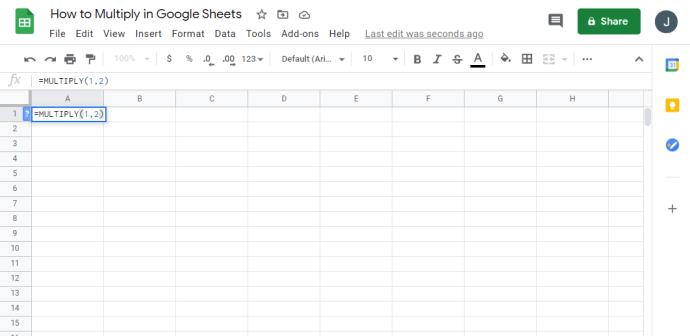
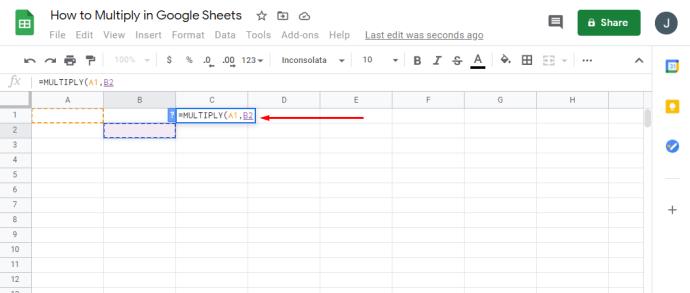
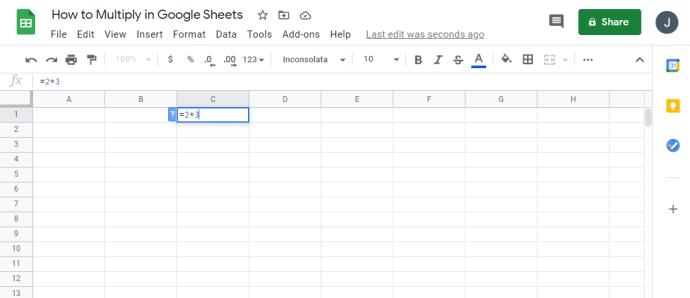
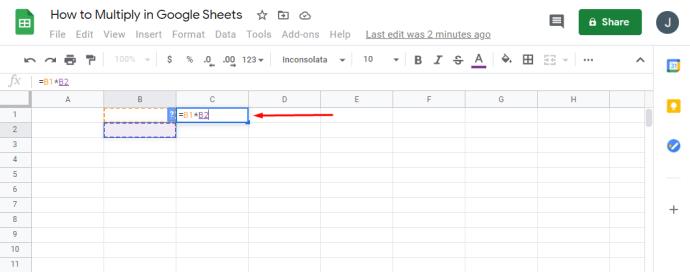
추가 FAQ
열에 시트의 숫자를 어떻게 곱합니까?
Google 스프레드시트에서 숫자를 곱해야 하는 열이 있는 경우 몇 가지 간단한 단계로 수행할 수 있습니다. 방법은 다음과 같습니다.
• Google 스프레드시트와 원하는 스프레드시트를 엽니다.

• C1 내에서 열 전체를 곱할 수를 씁니다.

• 이제 "=A2*$C$1" 공식을 작성합니다.

• 열을 통해 수식을 복사하려면 오른쪽 셀 모서리에 있는 작은 사각형을 누르고 열 끝으로 끕니다.

• 이제 수식이 모든 필드에 복사되었으며 B열에서 결과를 볼 수 있습니다.

Google 스프레드시트에서 두 열을 어떻게 곱합니까?
Google 스프레드시트에서 두 개의 열을 늘리려면 다음을 수행해야 합니다.
• Google 스프레드시트를 엽니다.

• 열 A와 열 B에 숫자가 있으면 "=ARRAYFROMULA (A1:A12*B1:B12)"와 같은 수식을 작성해야 합니다.

• C1 셀에 이 수식을 작성하여 열의 나머지 셀을 값으로 채우는 것이 가장 좋습니다.

배열 수식을 사용하면 결과의 일부를 삭제하거나 편집할 수 없으며 전체 배열만 삭제할 수 있습니다.
Google 스프레드시트에서 여러 셀을 어떻게 곱합니까?
스프레드시트에서 여러 셀을 곱하는 가장 좋은 방법은 -"=A1*A2" 공식을 사용하고 필요한 만큼 셀을 추가하는 것입니다. 배열 수식을 사용하면 많은 양의 데이터를 곱하고 값으로 새 열을 만들 수 있습니다. 방법은 다음과 같습니다.
• Google 스프레드시트를 엽니다.

• 열 A와 B가 정보로 채워진 경우 열 C를 선택하여 수식을 작성할 수 있습니다.
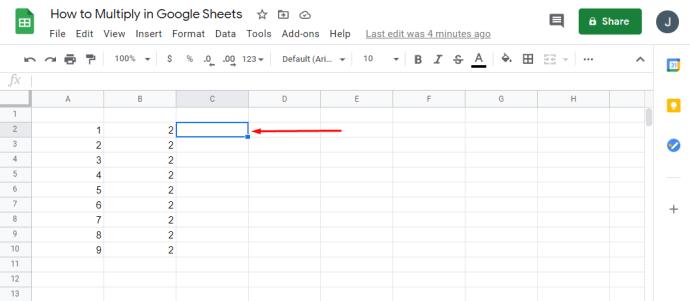
• C1에는 “=ARRAYFORMULA( * )”라고 쓸 수 있다.

• 열에 머리글이 있는 경우 "=ARRAYFORMULA(A2: AB2:B)"를 사용해야 합니다.
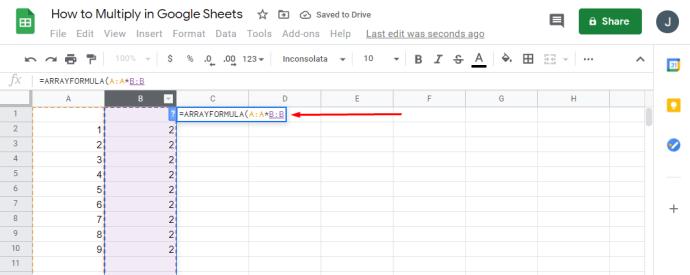
• 결과를 표시할 필드 범위를 선택하려는 경우 수식은 "=ARRAYFORMULA(A2:A20B2:B20)"와 같아야 합니다.
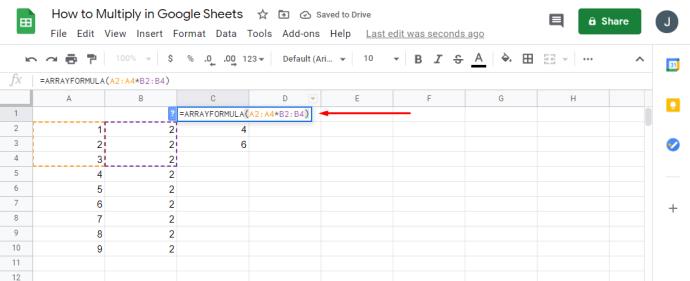
Google 스프레드시트에서 열을 합산하는 방법
SUM은 Google 스프레드시트에서 가장 기본적인 프로세스 중 하나입니다. Google Sheets에서 SUM 열 옵션을 사용하는 방법은 다음과 같습니다.
• Google 스프레드시트를 엽니다.

• 계산하려는 모든 셀 또는 열을 강조 표시합니다.

• 화면 오른쪽 하단에서 "탐색" 및 "SUM: 합계"를 누릅니다.
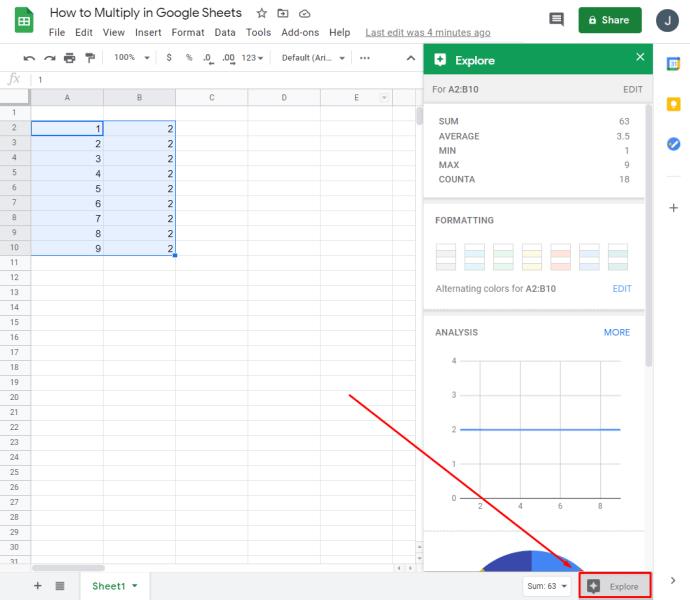
• "SUM"을 탭하면 더 많은 추가 옵션이 표시됩니다.
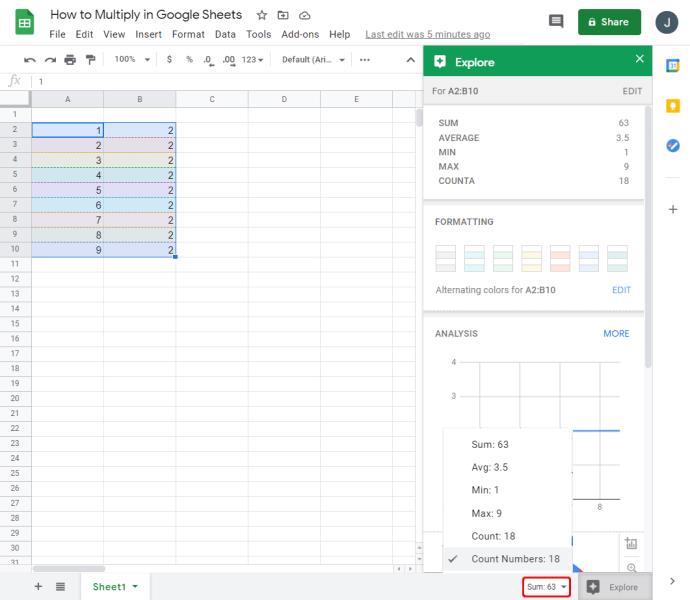
도움이 될 수 있는 추가 옵션은 "평균 값", "최소" 및 "최대", "카운트 숫자" 또는 "카운트"입니다. 요약하려는 모든 필드를 선택하지 않으면 이 옵션을 볼 수 없습니다.
Google 스프레드시트에서 수식을 어떻게 만듭니까?
다양한 수식을 사용하는 것은 Google 스프레드시트의 가장 중요한 부분 중 하나입니다. 스프레드시트의 셀을 탭하여 생성한 다음 다른 문서에 저장할 수 있습니다.
셀에 "="를 입력할 때마다 사용하려는 함수가 생성됩니다. 게다가, 가장 좋은 것을 선택했는지 확인하기 위해 사용된 공식에 따라 제안을 받는 경우가 많습니다. 또한 스프레드시트를 더 빠르게 프로그래밍하는 데 도움이 되는 유용한 정의 또는 수식 구문을 제공하기 위해 항상 표시되는 함수 도움말 상자가 있습니다.
수식에서 다른 셀을 참조하기 시작하면 자동으로 강조 표시되고 대비되는 색상으로 표시되어 구분됩니다. 이 기능은 특히 긴 표현식을 작성할 때 유용하며 언급된 열 또는 셀의 수에 대한 명확한 관점이 필요합니다.
Google 스프레드시트에서 셀을 더 크게 만드는 방법
특정 프로젝트의 경우 더 많은 데이터나 댓글을 위해 더 큰 Google 스프레드시트를 만들기 위해 평소보다 더 큰 셀이 필요할 수 있습니다. 방법은 다음과 같습니다.
• Google Sheets에서 스프레드시트를 엽니다.

• "Ctrl"을 누른 상태에서 셀 또는 행을 클릭하여 변경하려는 행 또는 열을 선택합니다.
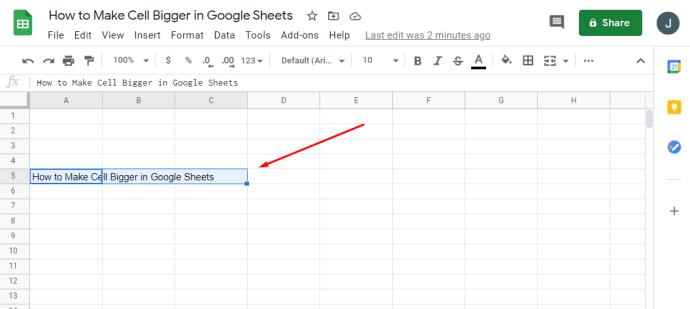
• 열 문자 또는 행 번호를 마우스 오른쪽 단추로 클릭하고 "데이터에 맞추기" 또는 "사용자 정의 높이 또는 너비 입력" 중에서 선택합니다.

• 마지막에 "확인"을 누릅니다.
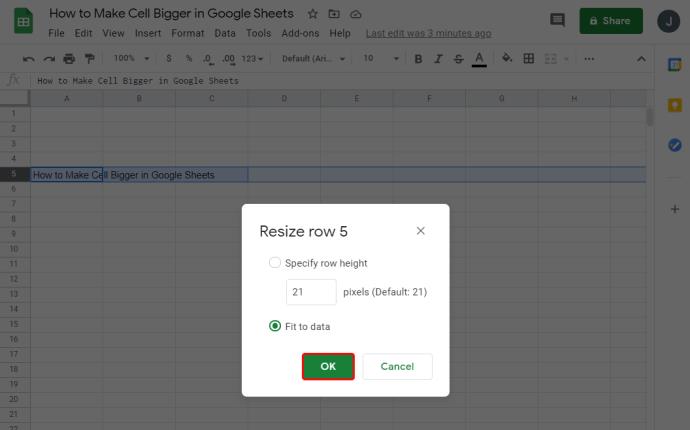
스프레드시트에서 어떻게 곱합니까?
Google 스프레드시트에서 숫자를 곱하는 방법은 여러 가지가 있습니다. 여러 가지 방법을 사용하여 동일한 솔루션을 얻을 수 있습니다.
• 숫자가 포함된 수식 사용: "=MULTIPLY (1,2)"
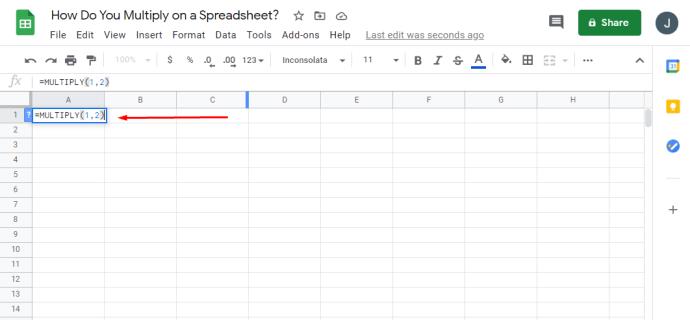
• 셀 이름이 있는 수식 사용: "=MULTIPLY(A1, B2)"
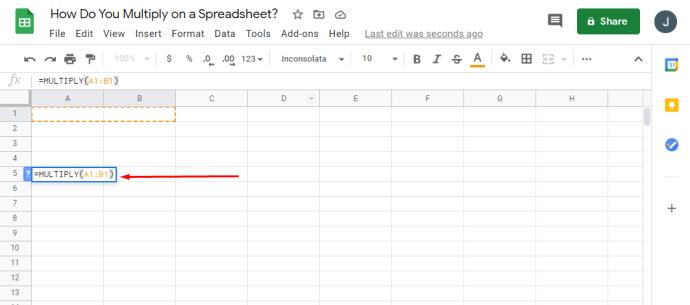
• 숫자에 곱하기 연산자 사용: “=2 3″
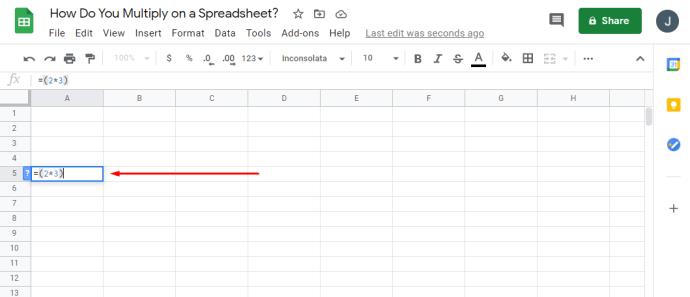
• 셀 이름과 함께 곱하기 연산 사용: "=B1B2"
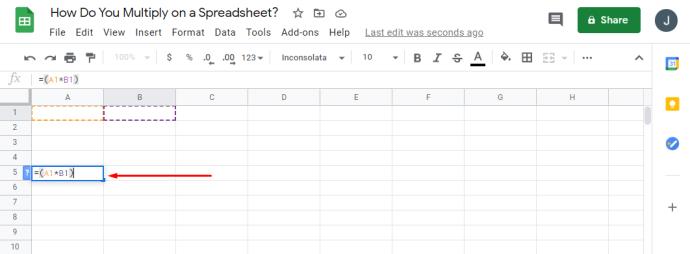
Google 스프레드시트에서 숫자를 나누는 방법
곱셈이 간단한 만큼 Google 스프레드시트에서도 쉽게 숫자를 나눌 수 있습니다. 유일한 차이점은 사용된 공식과 연산자입니다. Google 스프레드시트에서 나누는 방법은 다음과 같습니다.
• 숫자가 포함된 수식 사용: "=DIVIDE (1,2)"
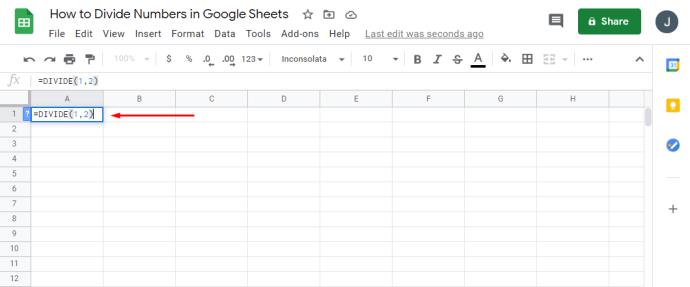
• 셀 이름이 있는 수식 사용: "=DIVIDE (A1, B2)"
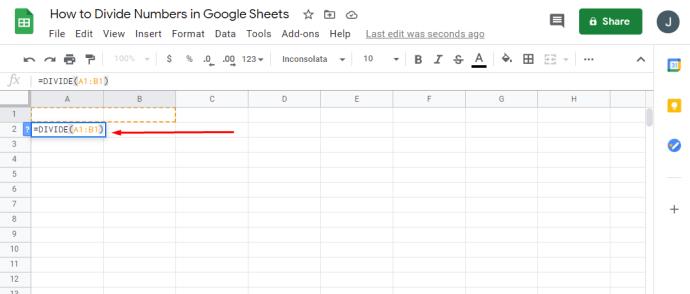
• 숫자에 곱하기 연산자 사용: "=2/3"
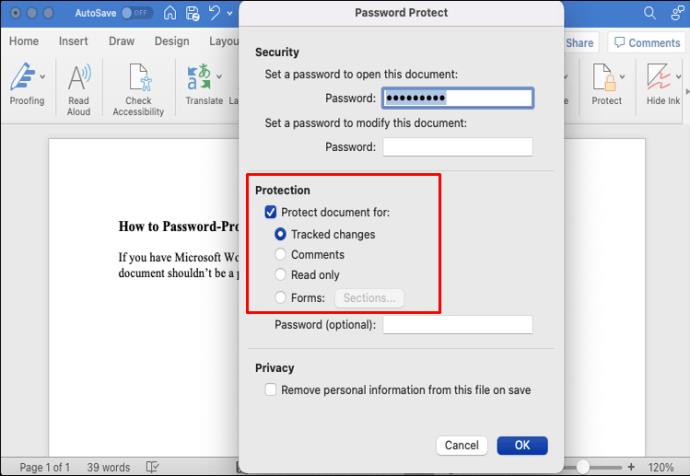
• 셀 이름과 함께 곱하기 연산 사용: "=B1/B2"
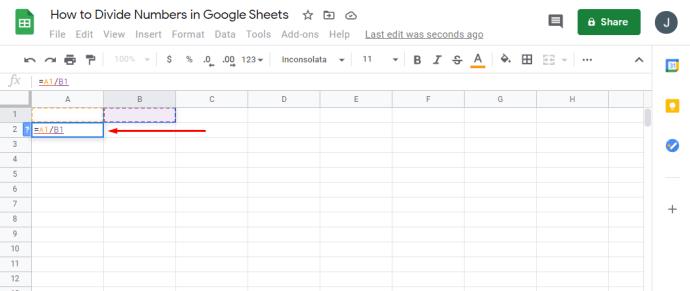
시트는 어디에나 있습니다
수식이 스프레드시트 기능을 확장하는 방법을 파악한 후에는 가능한 한 많은 수식을 만들고 싶을 것입니다. 기능이 실제로 얼마나 유용한지 알게 되면 Google 스프레드시트 작업이 훨씬 쉬워집니다.
이제 Google 스프레드시트에서 곱하기의 기본 원칙 중 일부를 분석했으므로 이를 사용하여 스프레드시트를 개선하고 보다 전문적으로 만들 수 있습니다. 또한 곱하기, 나누기, SUM 및 배열 수식 사용에 대해 더 많이 알게 되었습니다.
Google 스프레드시트를 얼마나 자주 사용하십니까? 이전에 들어본 적이 없는 옵션이 있습니까? 아래 의견 섹션에서 의견을 공유하십시오.
Docker를 사용하면 컨테이너를 쉽게 빌드, 실행 및 관리할 수 있습니다. 하지만 이미지를 실행하거나 빌드할 때 "잘못된 참조 형식" 오류가 발생할 수 있습니다.
Windows 11에서는 작업 표시줄에 시계를 표시하는 것 외에도 컴퓨터 화면에도 시계를 표시하도록 설정할 수 있습니다.
시스템이 부팅되지 않는데 마더보드에 빨간 불이 켜지는 걸 보면 무섭습니다. 특히 마더보드에서 불이 켜진 이유를 알려주지 않는다면 더욱 그렇습니다.
BIOS에서 USB 포트 잠금을 해제하는 것은 어렵지 않습니다. 하지만 컴퓨터 USB 포트를 잠그는 방법은 무엇일까요? Quantrimang.com에서 확인해 보세요!
잘못된 시스템 구성 정보는 Windows 10 시스템에서 흔히 발생하는 버그 확인 오류입니다. 이 문제를 해결하는 몇 가지 해결책을 살펴보겠습니다.
Windows 11의 돋보기 반전 기능을 사용하면 특히 빛에 민감한 사용자의 경우 텍스트의 가독성을 향상시킬 수 있습니다.
직접 PC 시스템을 조립하고 고속 RAM에 투자하기로 했다면, RAM이 광고된 속도로 작동할 수 있는지 어떻게 확인할 수 있을까요?
Windows에는 기본적으로 보안이 설정되어 있지 않으므로, 일부 기본 설정을 변경해야 합니다.
동적 DNS(DDNS 또는 DynDNS라고도 함)는 인터넷 도메인 이름을 동적 IP 주소를 사용하는 컴퓨터에 매핑하는 서비스입니다. 대부분의 컴퓨터는 DHCP를 통해 라우터에 연결되는데, 이는 라우터가 컴퓨터에 IP 주소를 무작위로 할당한다는 것을 의미합니다.
임시 파일, 오래된 백업, 중복 데이터, 사용하지 않는 앱 등 개인 파일을 건드리지 않고도 공간을 확보할 수 있는 방법은 많습니다.
특수 프로그램을 사용하여 파일의 MD5 및 SHA1 코드를 검사하여 파일에 오류가 있는지 확인해 보겠습니다. MD5 검사 소프트웨어인 HashCalc는 MD5 및 SHA1 코드를 검사하는 데 매우 유용한 도구 중 하나입니다.
모니터라고 하면 PC나 노트북에 연결된 모니터를 떠올리실 수 있습니다. 하지만 실제로 모니터는 다른 여러 기기와도 호환될 수 있습니다.
파일 탐색기에서 드라이브에 자물쇠 아이콘이 있는 이유가 궁금하신가요? 이 글에서는 자물쇠 아이콘의 의미와 Windows 10에서 드라이브의 자물쇠 아이콘을 제거하는 방법을 설명합니다.
숫자 서식은 숫자가 표시되는 방식을 결정하며, 여기에는 소수점 구분 기호(마침표나 쉼표 등)와 천 단위 구분 기호 선택이 포함됩니다. Windows 11에서 숫자 서식을 변경하는 방법은 다음과 같습니다.
누군가가 허가 없이 귀하의 컴퓨터에 접근하여 사용하고 있다고 의심되는 경우, 아래의 몇 가지 요령을 적용하여 컴퓨터의 켜짐/꺼짐 기록을 확인하고, 컴퓨터에서 최근 활동을 보고 이를 확인하고 재확인할 수 있습니다.













